PowerDesigner逆向工程和oracl创建数据源完全解析附图.docx
《PowerDesigner逆向工程和oracl创建数据源完全解析附图.docx》由会员分享,可在线阅读,更多相关《PowerDesigner逆向工程和oracl创建数据源完全解析附图.docx(15页珍藏版)》请在冰豆网上搜索。
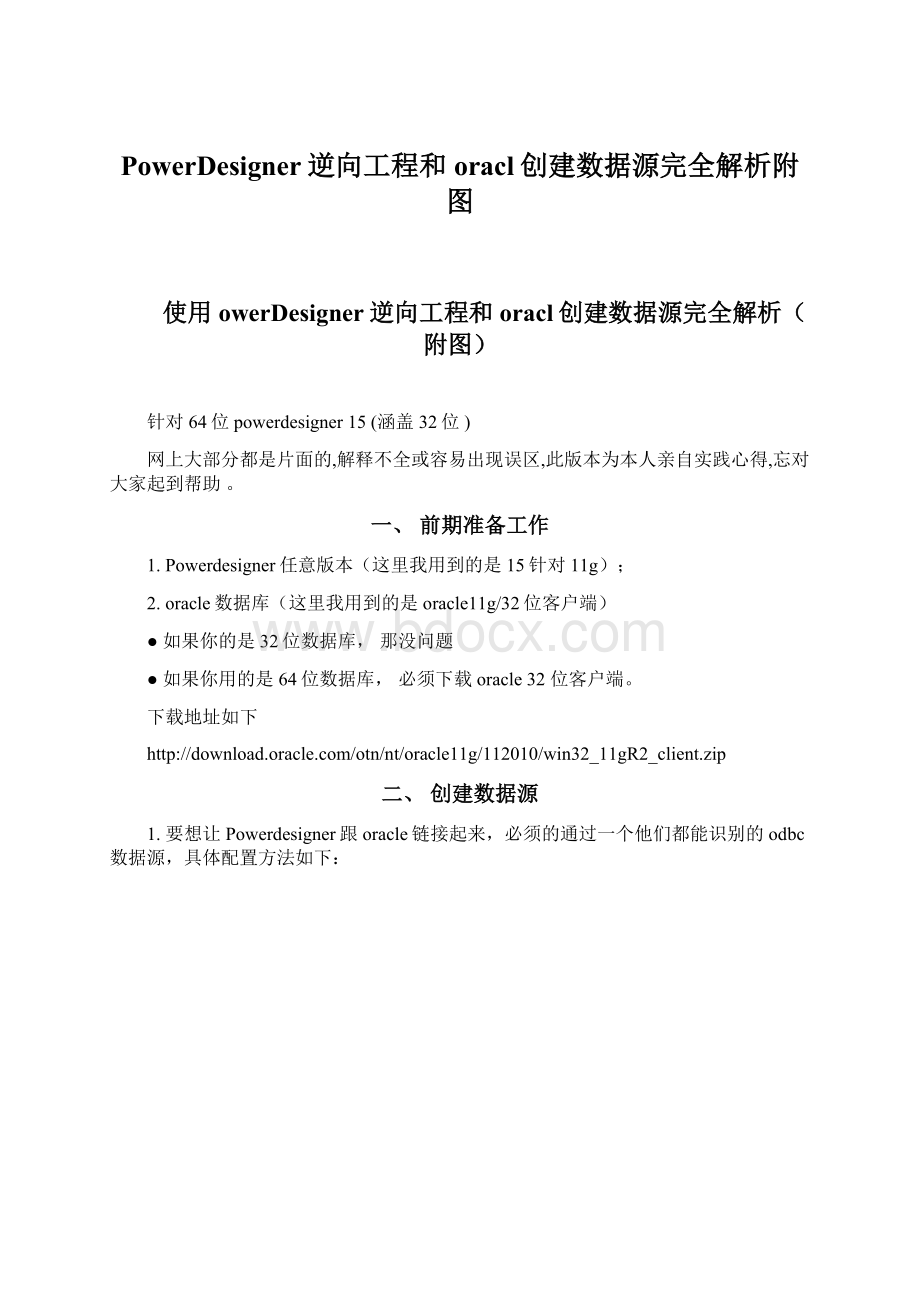
PowerDesigner逆向工程和oracl创建数据源完全解析附图
使用owerDesigner逆向工程和oracl创建数据源完全解析(附图)
针对64位powerdesigner15(涵盖32位)
网上大部分都是片面的,解释不全或容易出现误区,此版本为本人亲自实践心得,忘对大家起到帮助。
一、前期准备工作
1.Powerdesigner任意版本(这里我用到的是15针对11g);
2.oracle数据库(这里我用到的是oracle11g/32位客户端)
●如果你的是32位数据库,那没问题
●如果你用的是64位数据库,必须下载oracle32位客户端。
下载地址如下
二、创建数据源
1.要想让Powerdesigner跟oracle链接起来,必须的通过一个他们都能识别的odbc数据源,具体配置方法如下:
2.进入NetManager工具后选择【服务命名】如下图:
选中【服务命名】后点击左侧的绿色加号图标,增加服务命名。
3.在【网络服务命名向导】中输入前台配置工具名称,例如helloworld,可以是任意名称只要与ODBC中配置对上就成,点击下一步。
4.选择【TCP/IP(internet)协议】,点击下一步。
5.在【主机名】输入oracle服务器的ip地址,在端口号填写oracle服务器端口号,默认是1521,点击下一步
6.在【服务器名】字段填写ORACLE的服务名,点击下一步
7.点击【测试】,第1次测试通常不成功,因为这使用的是默认的scott的帐号,为了完成测试,点击【更改登录】按钮
8.点击更改登录
9.在更改登录的对话框里,输入【用户名】【密码】字段的值,此值为oracle数据库的用户名和密码。
10.点击测试,会出现【连接测试成功】的文字,表示oracle命名服务已经配好
11.配置成功
三、下面配置ODBC到Oracle
1.下面配置ODBC到Oracle命名服务的连接有2中方法:
(一)此方法适用于32位数据库
选择开始菜单,oracle客户端的【配置和移植工具】中的【MicrosoftODBC管理员】,或者在运行窗口执%windir%\SysWOW64\odbcad32.exe(windows7)
(二)此方法主要针对64位数据库
进入【控制面板】【管理工具】【数据源(ODBC)】(此处注意在64位的操作系统,例如windows7(64位)中不能从这里进入,因为这里指向的是64位的ODBC配置,必须执行%windir%\SysWOW64\odbcad32.exe,才是32位的ODBC配置。
选ORACLE的【MicrosoftODBC管理员】也是指向odbcad32.exe
2.在【ODBC数据源管理器】对话框中点击【添加】
3.在【创建新数据源】窗口中选择你安装的Oracle客户端驱动。
4.弹出【OracleODBCDriverConfiguration】对话框
5.在【OracleODBCDriverConfiguration】对话框中填写以下内容,【DataSourceName】就是你的ODBC数据源名称,(例如orcl)这个必须与前台开发工具中的【数据源名】对上,【Description】描述字段可不填,【TNSServiceName】字段选择你刚才在NetManager中添加的服务名。
例如ORCL(大小写没事),在【UserID】填写Oracle的用户名。
点击【TestConnection】测试ODBC是否能连上。
6.在【OracleODBCDriverConnect】对话框中填写【Password】字段(Oracle的数据库用户密码),点击【OK】
7.如测试通过显示【ConnectionSuccessful】
8.至此,ORACLEODBC用户数据源配置完成。
可在【用户数据源】列表中看到刚添加的数据。
四、Powerdesigner反向生成数据库
1.打开Powerdesigner
2.从菜单条中依次选择File->ReverseEngineer->Database。
3.弹出NewPhysicalDataModel窗口。
4.选中Usingadatasource后,点击ConnecttoaDataSouce图标,会弹出ConnecttoaDataSource窗口,然后点击Configure弹出ConfigureDataConnections窗口,点击AddDataSource图标,创建新的数据源,(先选系统数据源)找到oracle项,下一步--完成。
5.点击完成后会弹出OracleODBCDriveConfiguration窗口,在ConnecttoaDataSource窗口选中ODBCmachinedatasource,然后从下拉菜单中选中刚配置的数据源heloworld。
(此处也可用Powerdesigner配置数据源,建议用本文提到的方法)
6.填写用户名和密码UserID:
scottPassword:
****
7.点击Connect按键,在DatabaseReverseEngineeringOptions窗口,点击确定。
8.点击确定后会弹出导入窗口,在其中选择需要的数据对象即可。
9.生成成功